Leitfaden zur Installation von OpenVPN unter Manjaro
1. Lade die gewünschte Konfiguration herunter
2. Verbindung konfigurieren
Klicke mit der rechten Maustaste auf das Netzwerk-Symbol in der Statusleiste, es sieht wie ein Ethernet-Stecker aus. Wähle Verbindungen bearbeiten ...
In dem Fenster, das sich öffnet, klicke die + Schaltfläche, um eine neue Verbindung hinzuzufügen.
Scrolle hinunter zu VPN und wähle die Option Importiere eine gespeicherte VPN-Konfiguration ..., dann klicke auf Erstellen ...
Navigiere nun dorthin, wo du im vorherigen Schritt die Konfigurationsdatei importiert hast - diese befindet sich meistens automatisch in den Downloads.
Im neuen Fenster, das sich öffnet, gehst du zur Registerkarte VPN. Gib deinen OVPN-Nutzernamen und dein Passwort in die beiden Felder ein. Den Rest belässt du so, wie er ist.
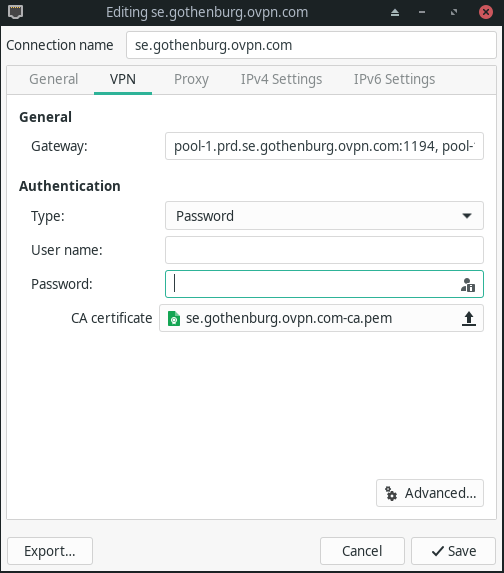
Klicke auf Speichern.
Verwende OVPN, wenn dir deine Sicherheit wichtig ist
Deine Privatsphäre und Sicherheit stehen im Mittelpunkt von OVPN. Aus diesem Grund haben wir ein mehrschichtiges Sicherheitsmodell implementiert.
Mehr erfahren3. Mit OVPN verbinden
Klicke auf das Symbol in der Statusleiste, das sich auf das Netzwerk bezieht, es sieht wie ein Ethernet-Stecker aus.
Gehe zu VPN-Verbindungen und wähle dann die VPN-Konfiguration, die du gerade erstellt hast.
4. Automatische Verbindung (optional)
Klicke mit der rechten Maustaste auf das Netzwerk-Symbol in der Statusleiste, es sieht wie ein Ethernet-Stecker aus. Wähle Verbindungen bearbeiten ...
Wähle die Netzwerkverbindung aus, die du verwendest (normalerweise Ethernet oder W-LAN), dann klicke auf den Button Bearbeiten.
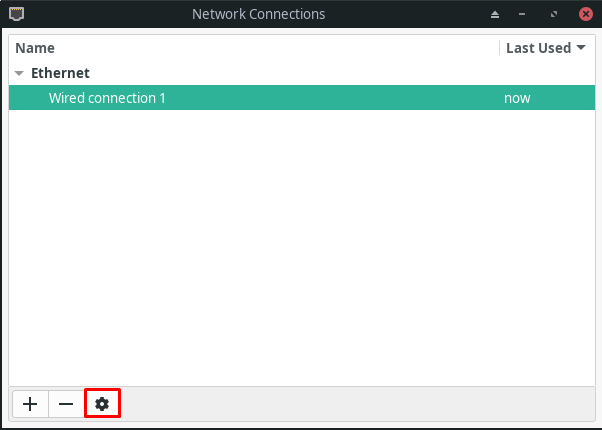
Gehe zum Registerkarte Allgemein. Markiere das Kästchen neben Automatisch mit VPN verbinden und wähle das VPN-Profil, mit dem du dich verbinden möchtest.
Klicke auf Speichern.
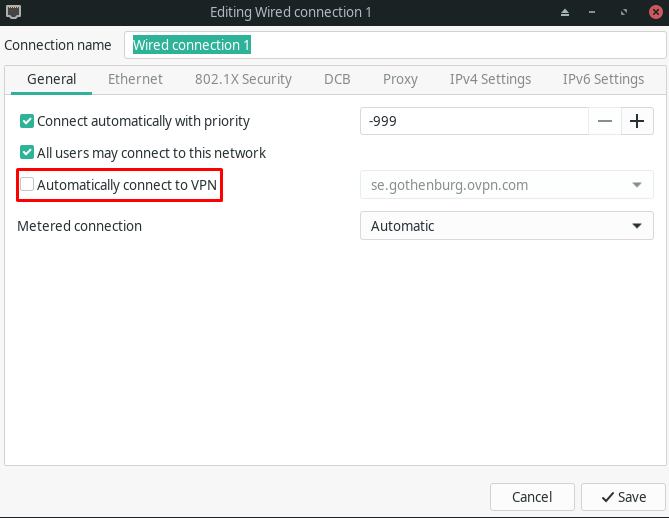
5. Fertig
Du solltest nun mit OVPN verbunden sein und kannst sicher im Internet surfen. Um sicherzugehen, dass alles korrekt eingerichtet wurde, prüfe bitte am Dashboard, ob du tatsächlich verbunden bist.

